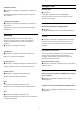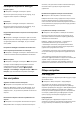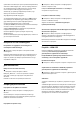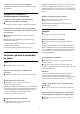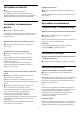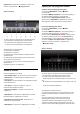User manual
Ако се опитате да направите пауза или да запишете
програма на свързан USB твърд диск, телевизорът ще
поиска от вас да форматира USB твърдия диск. Това
форматиране ще изтрие всички файлове на USB твърдия
диск.
15.5
Възпроизвеждане на вашите
видеоклипове
Възпроизвеждане на видео
Отваряне на папка с видеоклипове
1 - Натиснете
SOURCES, изберете
USB и
натиснете OK.
2 - Изберете
USB устройства и натиснете
(дясно), за
да изберете USB устройството, което желаете.
3 - Изберете Видеоклипове, можете
да натиснете
Марк. като предпочитан за добавяне на
папката с видеоклипове към менюто с предпочитани
–
Предпочитани.
Възпроизвеждане на видеоклип
1 - Натиснете
SOURCES, изберете
USB и
натиснете OK.
2 - Изберете
USB устройства и натиснете
(дясно), за
да изберете USB устройството, което желаете.
3 - Изберете Видеоклипове и изберете един от
видеоклиповете, можете да натиснете
Пусни всички за
възпроизвеждане на всички файлове в папката или да
натиснете
Марк. като предпочитан за добавяне на
избрания видеоклип към менюто с предпочитани
–
Предпочитани.
Лента с контроли
1 - Лента за напредъка
2 - Лента с бутони за управление на възпроизвеждане
–
: Прескачане към предишния видеоклип в папка
–
: Прескачане към следващия видеоклип в папка
–
: Пренавий
–
: Бързо напред
–
: Пауза на възпроизвеждането
3 - Маркиране като предпочитан
4 - Пускане на всички видеоклипове
5 - Субтитри: включване или изключване на субтитрите или
включване при спрян звук.
6 - Език на субтитрите: избор на език на субтитрите
7 - Език на звука: избор на език на звука
8 - Разбъркване: възпроизвеждане на файловете ви в
произволен ред
9 - Повторение: възпроизвежда всички видеоклипове в
тази папка веднъж или постоянно
Опции за видео
Преглеждане на видеофайлове...
• Списък/Миниатюри – Изглед на списък или миниатюри
• Разбъркване – възпроизвеждане на файловете ви в
произволен ред
• Повторение – Възпроизвежда всички видеоклипове в
тази папка веднъж или постоянно
• Информация – Показване на видео информация
Възпроизвеждане на видео файлове...
• Маркиране като предпочитани – Маркиране на
видеоклипа като предпочитан
• Настройки на субтитрите – задаване на размера на
шрифта, цвета, позицията и др. на субтитрите
• Информация – Показване на видео информация
15.6
Преглед на вашите снимки
Разглеждане на снимки
Отваряне на папка със снимки
1 - Натиснете
SOURCES, изберете
USB и
натиснете OK.
2 - Изберете
USB устройства и натиснете
(дясно), за
да изберете USB устройството, което желаете.
3 - Като изберете Снимки, можете
да натиснете
Маркиране за добавяне на папката със
снимки към менюто с предпочитани.
Преглед на снимка
1 - Натиснете
SOURCES, изберете
USB и
натиснете OK.
2 - Изберете
USB устройства и натиснете
(дясно), за
да изберете USB устройството, което желаете.
3 - Изберете Снимки и изберете една от снимките, можете
да натиснете
Слайдшоу за възпроизвеждане на всички
файлове в папката или да натиснете
Марк. като
59